iPad/iPhone에서 Meraki MDM을 제거하는 방법에 대한 최신 버전 [간단]
아이폰이나 아이패드를 손에 쥐고 있는데 특정 앱이 열리지 않고, 설정이 제한되어 있고, 심지어 기본적인 기능조차 사용할 수 없는 것처럼 느껴진다고 상상해 보세요. 특히 이러한 제한을 직접 설정하지 않은 경우라면 더욱 답답한 경험일 것입니다. 많은 사용자들이 다음과 같은 질문을 합니다. iPad에서 Meraki MDM을 제거하는 방법그들은 Apple 기기를 완전히 제어할 수 있기를 바랍니다.

이 기사에서는:
1부. Meraki MDM이란?
시스코는 조직 보안 관리를 위한 모바일 기기 원격 관리를 지원하는 플랫폼으로 Meraki MDM을 개발했습니다. 모바일 기기 관리 Meraki MDM은 학교부터 기업까지 다양한 기관에서 iPhone 및 iPad와 같은 기기 사용을 제어하는 데 도움을 줍니다. Meraki MDM을 사용하면 관리자는 특정 기능을 차단하고 필요에 따라 원격 추적 및 기기 삭제 작업을 수행하면서 애플리케이션을 허용 및 거부할 수 있습니다.
이러한 수준의 기기 제어는 네트워크 관리에 도움이 되지만, 사용자가 소속되어 있든 아니든 조직에서 분리될 경우 어려움을 겪게 됩니다. Meraki MDM은 관리자 권한이 없는 사용자가 소프트웨어를 제거할 수 없도록 합니다. 설정 및 공장 초기화 옵션은 관리자 수준 액세스 요구 사항으로 인해 사용자가 이 소프트웨어를 삭제할 수 없도록 합니다. 완전한 제어권을 되찾는 과정에는 이 가이드의 이후 부분에서 설명하는 기본적인 기기 초기화 단계보다 더 복잡한 특수 절차가 포함됩니다.
2부. 비밀번호를 사용하여 iPad 및 iPhone에서 Meraki MDM 제거
iPhone이나 iPad에서 Meraki MDM을 제한 없이 제거하는 방법을 찾고 계신가요? MDM 암호 또는 관리자 액세스 자격 증명은 Meraki MDM을 제거하는 데 큰 도움이 됩니다. Meraki의 모바일 기기 관리(MDM)는 누군가가 명시적으로 제거할 때까지 기본적으로 계속 실행되며, 소유자 또는 관리자가 제거할 수 있는 두 가지 보안 방법이 있습니다. 하나는 기기 설정에서 실행하는 것이고, 다른 하나는 Meraki 대시보드에 접속하는 것입니다.
옵션 1. 장치 설정
MDM 암호에 접근할 수 있는 경우, iPad 또는 iPhone에서 Meraki MDM을 제거하는 가장 직접적인 방법은 기기 설정을 이용하는 것입니다. 암호 방식은 기기를 소유한 사용자 또는 관리자로부터 권한을 부여받은 사용자에게 적합합니다. 이 과정은 사용자가 기본적인 터치 명령만으로 완료할 수 있으므로 기술적 전문 지식이나 특별한 소프트웨어가 필요하지 않습니다. 제거 후에는 기기가 원래 설정했던 MDM 제한에서 해제됩니다.
로 이동 일반적인 섹션을 열어서 설정 앱.
그 아래에 있는 것을 탭하세요 프로필 및 장치 관리 Meraki Management에 접속하세요.
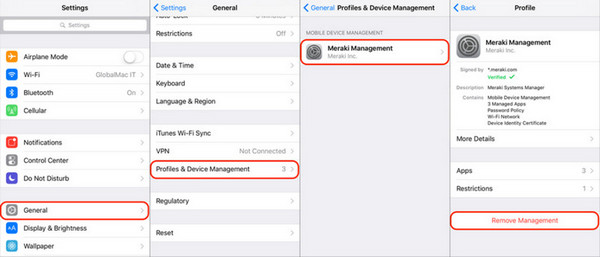
그런 다음 선택 관리 제거 Meraki의 MDM을 제거하는 데 사용된 암호를 입력하세요.
옵션 2. Meraki 대시보드 등록 취소
시스템 관리를 통해 여러 기기를 관리하는 조직은 Meraki 대시보드를 단일 MDM 관리 플랫폼으로 사용할 수 있습니다. 이 방법은 기기에 직접 접근하지 않고 iPhone에서 Meraki MDM을 원격으로 제거해야 할 때 유용합니다. Meraki 웹 인터페이스를 통해 조직에 연결된 기기를 제거하면 MDM 프로필 기능을 중단하고 사용자 관리 기능을 다시 사용할 수 있습니다.
Meraki 대시보드를 열어 로그인한 다음, 제거하려는 기기가 있는 SM 네트워크를 선택하세요.
대시보드에서 선택하세요 시스템 관리자 > 장치 목록 > 제거하려는 장치를 선택하고 클릭하십시오. 명령 단추.
마지막으로 제거하려면 다음을 클릭하세요. 기기 등록 해제 또는 네트워크에서 제거 여기에 연결된 iOS 프로필의 등록을 제거하려면 버튼을 클릭하세요.
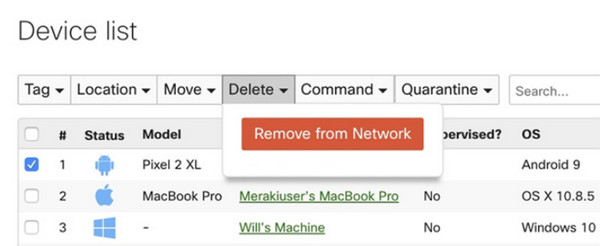
3부. 비밀번호 없이 iPad에서 Meraki Management를 제거하는 방법
비밀번호 없이 iPad에서 Meraki MDM을 제거하는 방법을 궁금해하신다면, imyPass 아이패스고 신뢰할 수 있는 솔루션입니다. 이 프로그램은 데스크톱 애플리케이션처럼 작동합니다. 사용자가 iPhone 및 iPad 모델에 접근할 수 있도록 합니다. 학교, 회사 또는 이전 소유자의 MDM 잠금으로 인해 접근이 차단된 경우 유용합니다. iPassGo는 기기에서 MDM 프로필을 제거하고 개인 정보를 안전하게 보호한다는 점에서 차별화됩니다. 이 도구는 대부분의 iOS 시스템에서 작동하며, 다양한 Apple 기기에서 간단한 절차를 통해 사용자에게 도움을 줍니다. 사용자는 별다른 전문 지식 없이도 사용할 수 있습니다.
iPassGo의 주요 장점은 Apple ID 비밀번호나 관리자 권한이 필요하지 않다는 것입니다. 사용자는 관리되는 기기를 빠르게 사용할 수 있습니다. 컴퓨터에 연결하기만 하면 됩니다. 활성화 후 몇 분 만에 Meraki 관리 프로필을 삭제할 수 있는 도구도 있습니다. iPassGo는 Windows 및 Mac 기기에 안전한 복구 솔루션을 제공합니다. 단, 사용자는 도구를 구매하고 시스템에 설치해야 합니다. MDM 암호가 없는 사용자는 imyPass iPassGo를 고려해 보세요. 가장 안전하고 생산적인 솔루션입니다.
여기 있는 다운로드 버튼을 클릭하여 iPassGo 앱의 최신 버전을 다운로드하세요. PC에 앱을 즉시 설치하고 실행하여 MDM 제한을 해제하고 사용하세요.
이제 클릭하세요. MDM 제거 앱 인터페이스에서 iOS 기기를 PC에 성공적으로 연결합니다. 연결이 설정되면 시작 단추.
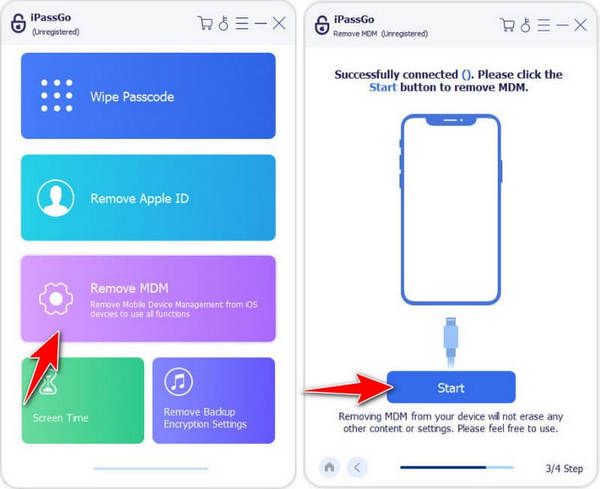
클릭 후 시작 버튼을 누르면 Meraki MDM이 제거됩니다. 제거가 진행되는 동안 오류가 발생하지 않도록 iOS와 컴퓨터 간의 연결을 유지하세요.
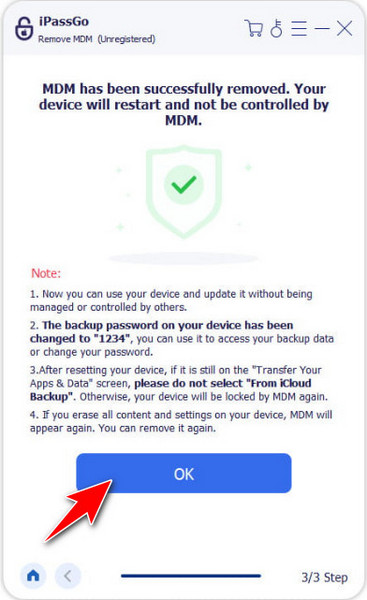
그 과정을 통해 당신은 배웠습니다 iPhone에서 MDM을 제거하는 방법 Meraki를 사용하는 iPad 기기에서도 사용할 수 있습니다. MDM 외에도 iOS 기기의 다른 기능도 쉽게 잠금 해제할 수 있어 Windows 및 Mac에서 최고의 솔루션으로 손꼽힙니다. 사용 과정은 간단하며, 이러한 어려움을 겪는 초보자에게 적합합니다.
결론
Meraki 모바일 기기 관리(MDM) 솔루션은 기기 관리에 도움이 됩니다. 하지만 관리가 더 이상 필요하지 않거나 관리자 권한을 얻을 수 없는 경우 번거로울 수 있습니다. MDM 소프트웨어를 성공적으로 마운트 해제하려면 학교에서 지급한 iPad와 회사에서 관리하는 iPhone에 대한 옵션을 알아야 합니다. 상황에 맞는 올바른 암호로 기기 설정을 사용할 수 있습니다. 이를 통해 Meraki 대시보드 및 다음과 같은 신뢰할 수 있는 도구에 액세스할 수 있습니다. imyPass 아이패스고이렇게 하면 장치 제어를 성공적으로 복구하는 데 도움이 됩니다.
타겟팅 시 iPhone에서 Meraki MDM을 제거하는 방법상황에 맞는 방법을 선택하고 기기 데이터를 보호하면서 보안을 유지해야 합니다. 적절한 절차를 통해 사용자는 시스템 기능을 완전히 복구하고 제한 없이 기기를 사용할 수 있습니다.
핫 솔루션
-
iOS 잠금 해제
-
iOS 팁
-
안드로이드 잠금해제
-
윈도우 비밀번호

